Remarque : Cet article a fait son temps et sera bientôt supprimé. Pour éviter les problèmes du type « Page introuvable », nous allons supprimer les liens inutiles. Si vous avez créé des liens vers cette page, nous vous conseillons de les supprimer afin de ne pas désorienter les utilisateurs.
Vous recherchez du texte ou un tableau dans votre document ? Ou peut-être un pied de page ? Le volet de navigation vous permet de trouver ces éléments et d’autres encore. Si vous obtenez un grand nombre de résultats, vous pouvez les regrouper par titre ou par page.
Pour ouvrir le volet de navigation, appuyez sur Ctrl+F ou cliquez sur Accueil > Rechercher.
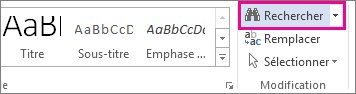
Conseil : Vous pouvez aussi ouvrir le volet Navigation en cliquant sur le numéro de page dans la barre d’état.
Recherchez du texte en le tapant dans la zone Rechercher un document. Pour rechercher un autre élément, cliquez sur la loupe, puis sur l’élément recherché.
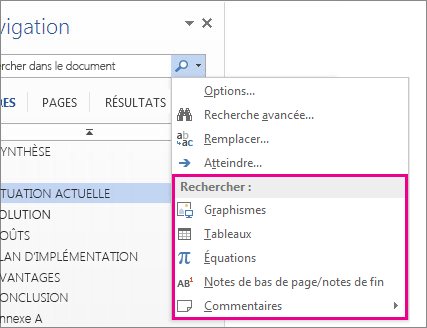
Conseil : Si la loupe n’apparaît pas, cliquez sur la croix à l’extrémité de la zone Rechercher dans le document. La loupe réapparaît.
Si vous recherchez des graphiques, des tableaux ou d’autres éléments, cliquez sur Pages ou Titres pour retrouver ces éléments.
Si vous recherchez du texte, cliquez sur Résultats pour afficher chaque instance présente dans le document. Cliquez sur un résultat pour y accéder dans votre document.
Quand vous tapez dans votre document ou apportez une modification, Word interrompt la recherche et efface le volet Résultats. Pour afficher à nouveau les résultats, cliquez sur la flèche Résultats de recherche suivants ou Résultats de recherche précédents.
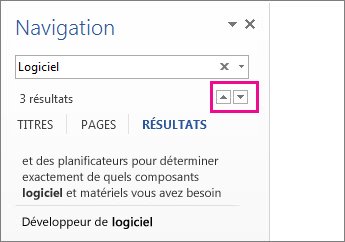
Lorsque vous avez terminé la recherche, cliquez sur la croix à l’extrémité de la zone Rechercher dans le document.
Regrouper les résultats de recherche par titre ou par page
Word offre deux affichages supplémentaires des résultats. Pour afficher les résultats par titre, cliquez sur Titres. Word marque un titre en jaune si le texte situé sous ce titre contient un résultat de recherche.
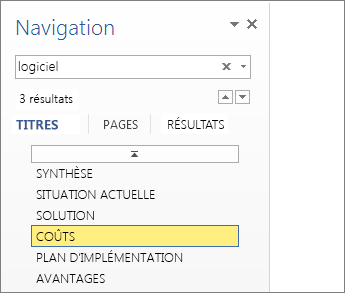
Pour voir uniquement les pages contenant des résultats, cliquez sur Pages.
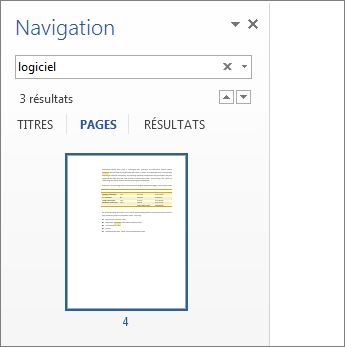
À la fin de la recherche, cliquez sur le X pour effacer vos résultats. Vos titres ne seront plus marqués en jaune et toutes vos pages apparaîtront.










